Cum să vă schimbați parola și conectați la admin Joomla
Ghid pas cu pas Joomla schimbarea parolei
Când vă conectați în zona de admin Joomla apare:
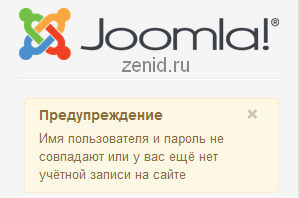
Nu vă puteți conecta la panoul administrativ al site-ului Joomla? Ați uitat numele de utilizator și parola de administrator? Ce să fac?
Nu vă faceți griji, schimbați numele de utilizator și parola pentru administratorul site-ului poate fi Jumla panoul phpMyAdmin administrativ pe dvs. de găzduire.
Schimbarea de utilizator și parola în Joomla admin panoul phpMyAdmin
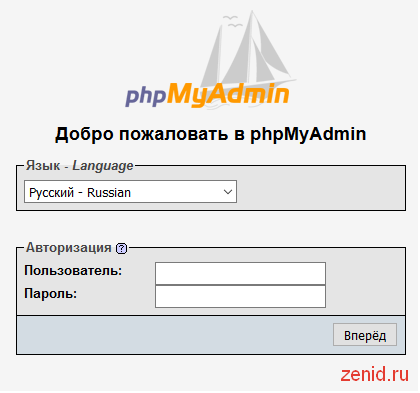
În cazul în care Joomla stochează parolele și datele de conectare de utilizator
Tabel cu nume de utilizator și parole de utilizator Joomla, inclusiv administrator (Super Utilizator) se află în baza de date a site-ului și are un nume de specii: bazy_users de prefix (în cazul meu dz3jg_users).
Pentru deschiderea mesei face următoarele:
- Introduceți phpMyAdmin
- Deschideți baza de date a site-ului (1)
- bazy_users Privind string prefix (2)
- Deschideți acest tabel făcând clic pe numele
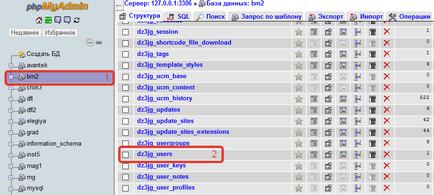
Se deschide tabelul de care avem nevoie.
ID-ul de utilizator este situat în „numele de utilizator“, parola în „parola“, respectiv.
Pentru a edita un utilizator de conectare și parola Joomla faceți clic pe butonul „Change“ (3).
Acum avem acces pentru a modifica valoarea fiecărui câmp de înregistrare - conectare (4), o parolă (5).
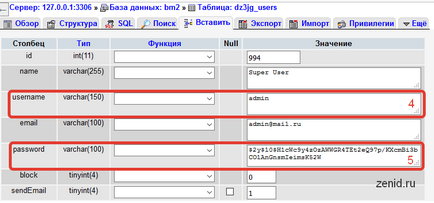
Parola în CMS Joomla este criptat folosind criptare MD5-un singur sens. MD5 este imposibil de descifrat, deoarece codificare inversă (decodare), algoritmul nu prevede maxima securitate a datelor criptate.
Pentru a schimba parola polzovatelyaDzhumla, trebuie pre-cripta și apoi adăugați în câmpul corespunzător.
Pentru a face acest lucru, vom folosi built-in caracteristici instrument de phpMyAdmin:
- În lista verticală a funcțiilor (6) selectați funcția MD5
- Schimbarea parolei la un nou câmp în parola (7), un 1Dn145hfS exemplu explicit
- Dacă este necesar pentru a schimba numele de utilizator caseta de conectare (9)
- Salvați modificările făcând clic pe butonul „Next“ (8)
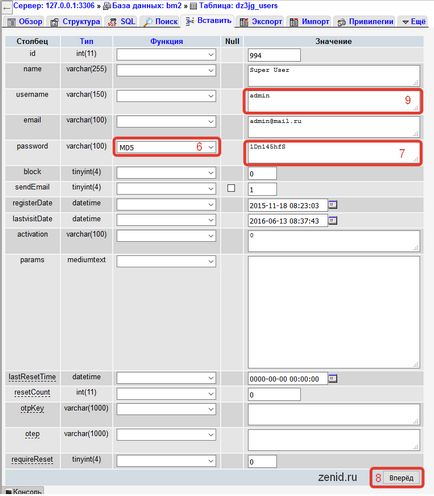
Efectuat. Acum, puteți intra în panoul de administrare Joomla cu o parolă nouă (1Dn145hfS).